Le système de transcription de Quickture devrait créer une transcription très précise, mais des erreurs peuvent arriver ! Voilà comment tu peux les corriger.
Dans ta séquence brute, tu peux facilement modifier une ligne de transcription en double-cliquant sur le texte de la ligne et en corrigeant le texte.
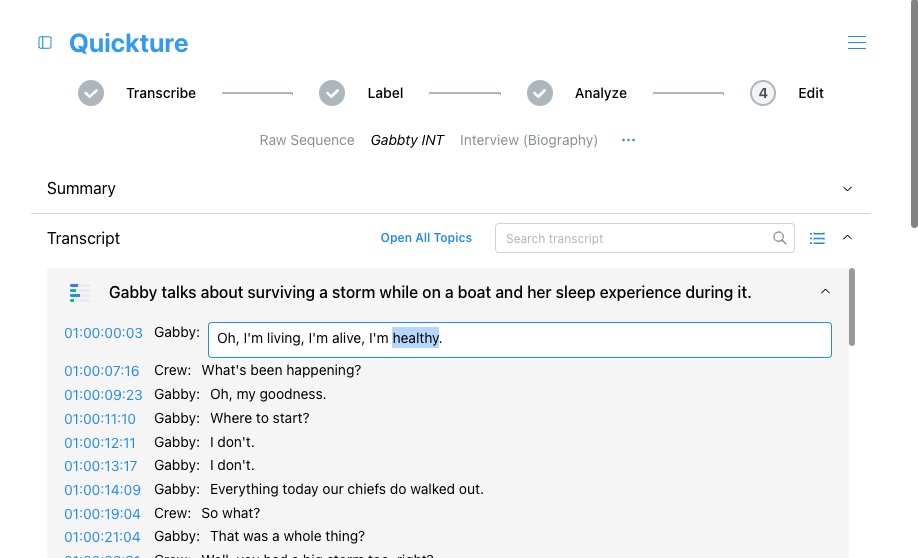
Fais ta modification et appuie sur Entrée pour enregistrer les changements. Clique sur ÉCHAP pour annuler tes modifications.
Tu peux aussi changer l’intervenant assigné à chaque ligne en double-cliquant sur l’intervenant et en sélectionnant quelqu’un d’autre dans la liste déroulante.
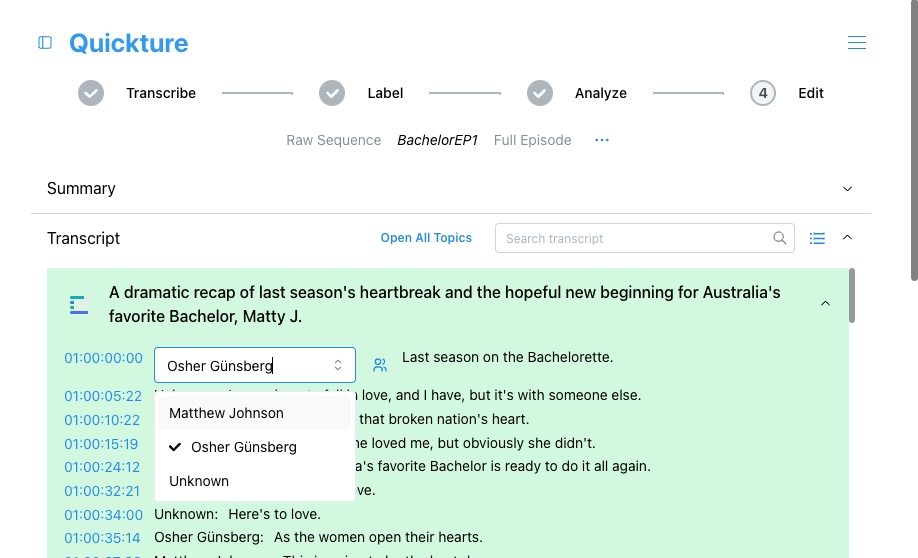
Si tu dois ajouter un nouvel intervenant, en fusionner ou en supprimer, clique simplement sur la petite icône « personnes » à côté de la liste déroulante des intervenants. Tu peux aussi ouvrir le menu de séquence pour gérer les intervenants.
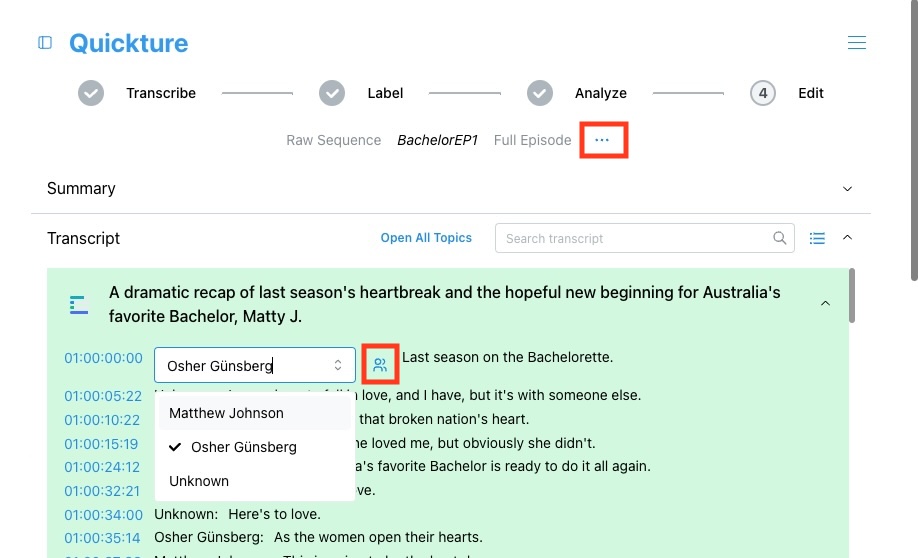
Dans la fenêtre Gérer les intervenants, tu peux :
Mettre à jour les noms des intervenants
Supprimer un intervenant
Ajouter un nouvel intervenant
Fusionner des intervenants
Clique sur l’icône de modification pour changer le nom d’un intervenant.
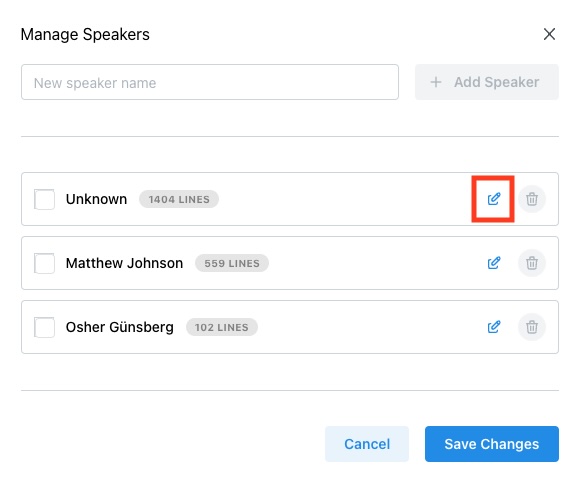
Clique sur l’icône de la poubelle pour supprimer un intervenant.
Si Quickture a oublié un speaker dans ta vidéo, il te suffit d’en ajouter un nouveau. Tape le nom dans le champ Nom du nouveau speaker et clique sur Ajouter un speaker pour le créer.
Parfois, Quickture attribue la voix d’un seul personnage à deux speakers différents dans la transcription. Tu peux régler ça en fusionnant les speakers. D’abord, coche la case du speaker que tu veux fusionner avec. Ensuite, sélectionne le speaker ou les speakers à partir desquels tu veux fusionner.
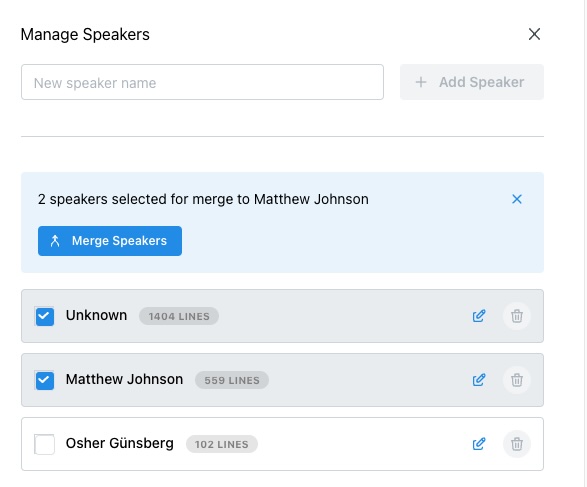
Quand tu fusionnes des speakers, toutes les répliques seront attribuées au premier speaker sélectionné.